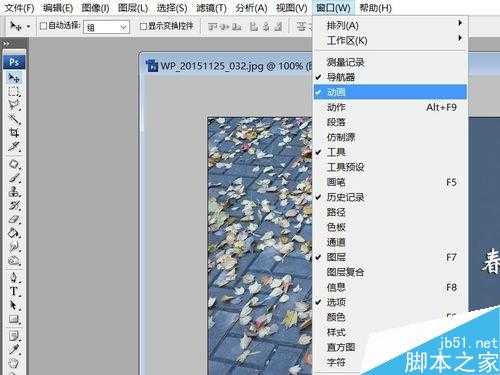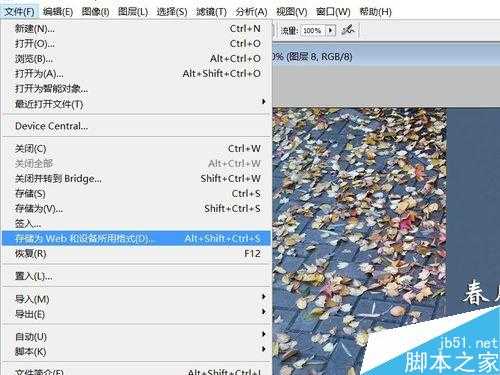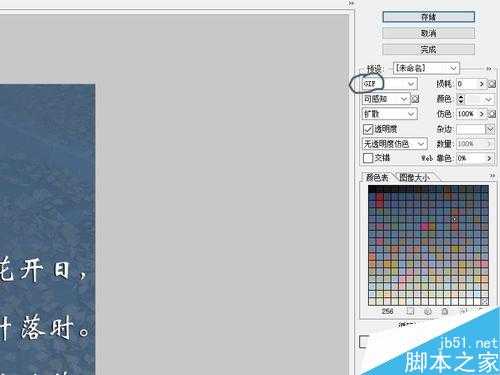使用photoshop为图片添加滚动字幕的动画。文字从画面底部逐渐上升并最终消失,这一动作循环播放。利用的是PS自带的动画功能。今天小编就为大家详细介绍一下,不会的朋友快快来学习吧!
方法/步骤
1、在PS中打开图片
2、工具栏中选择文字工具,设置好字体、文字大小等参数,拖出文字框,输入文字。
3、窗口菜单中打开动画面板,复制一帧,此帧将作为最后一帧。
4、点击面板中第一帧,用移动工具,将文字移至下方。选择第二帧,将文字移至上方,这一帧最好用键盘上键移动,虽然慢些,不会偏移,但是不论用何种方法,移动工具一定要在被选中状态。
5、这一步为两帧间添加过渡动画。
回到第一帧,点击动画面板右上方下拉箭头,在出现的菜单中选择过渡,设置想要的帧数,其余参数有兴趣可自己试试。
6、为帧设置延迟时间。这里除了第五帧,其余帧都是统一时间。
选择第一帧,按住SHIFT键点击最后一帧,所有帧被选中。点击帧下方的下拉箭头,在出现的菜单中选择想要的时间。我用的是0.3秒,既定里没有,所以在其它里设置。第五帧为文字出现在正中时,所以我将它设置停留较长时间,这一步是否设置看个人喜好。
7、点击播放按钮测试效果。
8、满意后保存。注意一定要存为GIF,才有动画效果。后面的几个参数决定图像画质,自己测试后就可明白。
教程结束,以上就是PS制作文字从画面底部逐渐上升并最终消失的滚动字幕方法介绍,操作很简单的,大家学会了吗?希望这篇文章能对大家有所帮助!
PS,文字,滚动字幕
稳了!魔兽国服回归的3条重磅消息!官宣时间再确认!
昨天有一位朋友在大神群里分享,自己亚服账号被封号之后居然弹出了国服的封号信息对话框。
这里面让他访问的是一个国服的战网网址,com.cn和后面的zh都非常明白地表明这就是国服战网。
而他在复制这个网址并且进行登录之后,确实是网易的网址,也就是我们熟悉的停服之后国服发布的暴雪游戏产品运营到期开放退款的说明。这是一件比较奇怪的事情,因为以前都没有出现这样的情况,现在突然提示跳转到国服战网的网址,是不是说明了简体中文客户端已经开始进行更新了呢?